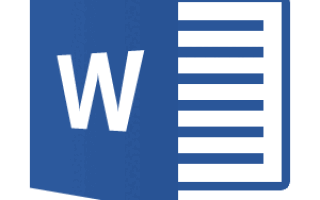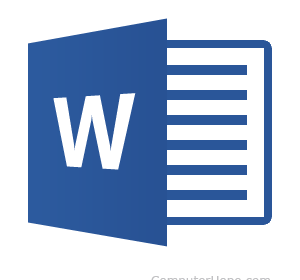
Если вы хотите создать штрих-код в Microsoft Word, следуйте инструкциям и предложениям на этой странице для версии Microsoft Word на вашем компьютере.
Создать почтовый штрих-код для адресов в Соединенных Штатах
Microsoft Word 2007 и более поздние версии
- Откройте Microsoft Word.
- Нажмите на вкладку Рассылки на панели инструментов.
- Нажмите на опцию Конверты.
- Введите адрес доставки, если необходимо, для конверта или этикетки.
- Нажмите кнопку «Параметры».
- Нажмите кнопку «Шрифт» в разделе адреса доставки или обратного адреса.
- Выберите шрифт штрих-кода в списке шрифтов. Вам нужно скачать и установить действительный шрифт штрих-кода, чтобы иметь возможность выбрать этот шрифт штрих-кода на этом шаге. См. Другой раздел штрих-кодов ниже для общей помощи по поиску и загрузке шрифта штрих-кода.
- Нажмите OK в окне адреса конверта и опций конверта.
Microsoft Word 2003 и более ранние версии
- Откройте Microsoft Word.
- Нажмите Инструменты.
- Нажмите Конверты и наклейки.
- При необходимости введите адрес доставки для конверта или этикетки.
- Нажмите кнопку «Параметры».
- Установите флажок «Штрихкод пункта доставки» и нажмите «ОК».
Другие штрих-коды
Вы также можете скачать штрих-код шрифтов для создания штрих-кодов. Имейте в виду, что существуют различные символы штрих-кодов, а это означает, что не все штрих-коды поддерживаются всеми считывателями штрих-кодов или другими программами.
Выполните поиск доступных шрифтов штрих-кода.
Также существуют многочисленные сторонние программы, которые могут помочь отслеживать штрих-коды и продукты, которые интегрируются с Microsoft Word.